
发布时间:2022-12-20 16: 53: 10
品牌型号:联想 YOGA 710
系统:Windows 10
软件版本:CorelDRAW Graphics Suite
在使用cdr进行平面设计时,难免会遇到一些问题,今天要和大家介绍的,就是关于cdr图片变形了怎么办,cdr图片变形指定形状的解决办法和操作步骤。
一、cdr图片变形了怎么办
在设计过程中,我们可以笼统地把设计对象统称为图片,如果出现了图片变形的情况,可以考虑下面这几个解决办法。
1.文字变形
如果是文字发生了变形,可以考虑是不是没有在cdr中下载相应的字体,为了避免这种现象,往往在完成文字编辑后将其转换为曲线。

文字转换为曲线后,它的格式就从文本变为了图片,这样不会受到字体的限制,即使有的客户端没有下载特殊字体,也不会出现文字变形的情况。
文字转曲后,明显的变化就是在“形状”工具下,文字上会出现更多的编辑点,这表明它的最小编辑单位变成了曲线,而非一个字。

2.图片变形
如果是图片对象,一般很难会变形,出现这个现象时,可以查看是否在编辑过程中误用了变形工具。
变形工具和阴影工具在一起,如果使用了这个工具,将其效果撤销即可。
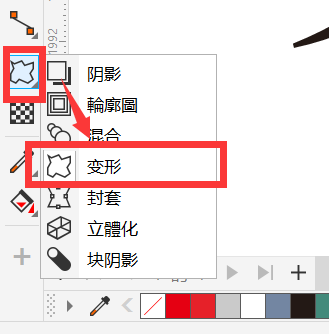
确定使用了变形效果后,点击“对象”——“清除变形”,也可以将变形效果消除。

二、cdr图片变形指定形状
如果要将cdr中的图片进行指定形状的变形,可以使用形状工具和变形工具来实现。
1.形状工具
对于插入的图片对象,大小修改包括两类:一类是固定大小的修改,一类是变换形状的修改。
如果要修改图片的大小,将其选择后,在上方的参数栏中输入需要的宽高,即可将其变为制定大小的图片。
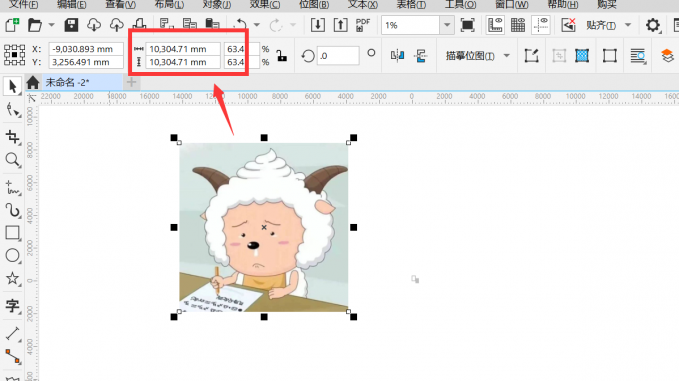
如果要修改图片的形状,可以使用cdr的形状工具,切换为形状工具后,图片上会出现一些可编辑的节点,拖动这些节点,可以将图片修改为任意形状。
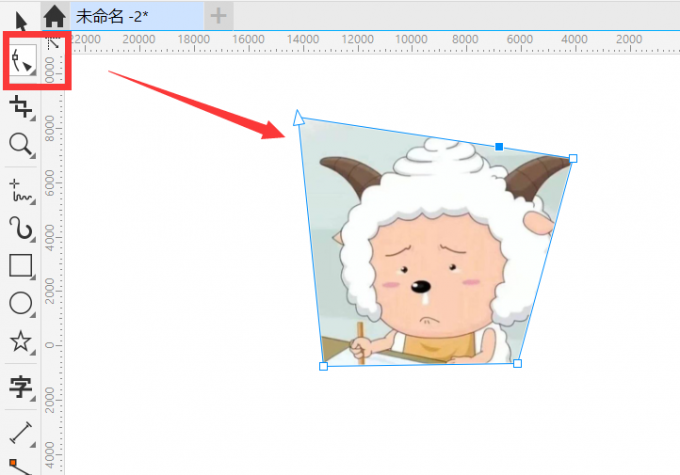
如果现有的节点不够用,可以双击轮廓线上的任意一点,添加更多的编辑点。
2.变形工具
若对象是绘制的矢量图形,则可以使用变形工具来改变形状,变形工具的位置参考图3所示。
进入变形状态后,我们可以在窗口左上角选择变形要用到的预设,可用预设包括拉角、锥角、扭曲、邮戳、拉链,这些效果的变形是较为严重的,适用于艺术图案的设计。
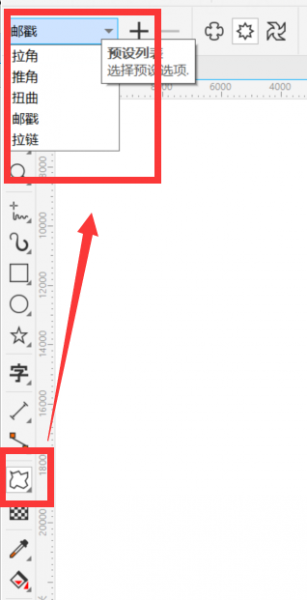
应用预设后,在对象图片上拖动端点,可以修改变形的大小和范围。

拖动箭头端的方框,可以向该方向调大变形程度;移动箭头线段起点,可以修改变形效果的应用的中心。
这就是今天要为大家介绍的关于cdr图片变形了怎么办,cdr图片变形指定形状的基本内容了,希望可以对大家有所帮助!更多软件资讯和案例分享欢迎进入cdr中文网站查看。
展开阅读全文
︾